В это заметке я опишу процесс чтения джойстика, изменение позиции спрайта, горизонтальный флип, эмулятора Sega Genesis и потенциально самой приставки.
Чтение нажатий, обработка “событий” джойстика сеги происходит по следующей схеме:
- Запрос комбинации битов нажатых кнопок
- Считывание битов нажатых кнопок
- Обработка на уровне игровой логики
Для перемещение спрайта скелета нам необходимо хранить переменные текущей позиции.
RAM
Переменные игровой логики хранятся в RAM, до сих пор люди не придумали ничего лучше. Объявим адреса переменных, изменим код отрисовки:
skeletonYpos = $FF0002
frameCounter = $FF0004
skeletonHorizontalFlip = $FF0006
move.w #$0100,skeletonXpos
move.w #$0100,skeletonYpos
move.w #$0001,skeletonHorizontalFlip
FillSpriteTable:
move.l #$70000003,vdp_control_port
move.w skeletonYpos,vdp_data_port
move.w #$0F00,vdp_data_port
move.w skeletonHorizontalFlip,vdp_data_port
move.w skeletonXpos,vdp_data_port
Как можно заметить, адрес доступный для работы начинается с 0xFF0000, а заканчивается в 0xFFFFFF, итого нам доступно 64 кбайта памяти. Позиции скелета объявлены по адресам skeletonXpos, skeletonYpos, горизонтальный флип по адресу skeletonHorizontalFlip.
Joypad
По аналогии с VDP, работа с джойпадами происходит через два порта по отдельности – порт контроля и порт данных, для первого этого 0xA10009 и 0xA10003 со-но. При работе с джойпадом есть одна интересная особенность – сначала нужно запросить комбинацию кнопок для поллинга, а затем, подождав обновления по шине, прочитать нужные нажатия. Для кнопок C/B и крестовины это 0x40, пример далее:
move.b #$40,joypad_one_control_port; C/B/Dpad
nop ; bus sync
nop ; bus sync
move.b joypad_one_data_port,d2
rts
В регистре d2 останется состояние нажатых кнопок, либо не нажатых, в общем что просили через дата порт, то и останется. После этого идем в просмотрщик регистров Motorola 68000 вашего любимого эмулятора, смотрим чему равен регистр d2 в зависимости от нажатий. По-умному это можно узнать в мануале, но мы не верим наслово. Далее обработка нажатых кнопок в регистре d2
cmp #$FFFFFF7B,d2; handle left
beq MoveLeft
cmp #$FFFFFF77,d2; handle right
beq MoveRight
cmp #$FFFFFF7E,d2; handle up
beq MoveUp
cmp #$FFFFFF7D,d2; handle down
beq MoveDown
rtsПроверять нужно конечно отдельные биты, а не целыми словами, но пока и так сойдет. Теперь осталось самое простое – написать обработчики всех событий перемещения по 4-м направлениям. Для этого меняем переменные в RAM, и запускаем процедуру перерисовки.
Пример для перемещения влево + изменение горизонтального флипа:
move.w skeletonXpos,d0
sub.w #1,d0
move.w d0,skeletonXpos
move.w #$0801,skeletonHorizontalFlip
jmp FillSpriteTableПосле добавления всех обработчиков и сборки, вы увидите как скелет перемещается и поворачивается по экрану, но слишком быстро, быстрее самого ежа Соника.
Не так быстро!
Чтобы замедлить скорость игрового цикла, существуют несколько техник, я выбрал самую простую и не затрагивающую работу с внешними портами – подсчет цифры через регистр пока она не станет равна нулю.
Пример замедляющего цикла и игрового цикла:
move.w #512,frameCounter
WaitFrame:
move.w frameCounter,d0
sub.w #1,d0
move.w d0,frameCounter
dbra d0,WaitFrame
GameLoop:
jsr ReadJoypad
jsr HandleJoypad
jmp GameLoop
После этого скелет забегает медленее, что и требовалось. Как мне известно, наиболее распространенный вариант “замедления” это подсчет флага вертикальной синхронизации, можно подсчитывать сколько раз экран был отрисован, таким образом привязаться к конкретному fps.
Ссылки
https://gitlab.com/demensdeum/segagenesissamples/-/blob/main/8Joypad/vasm/main.asm
Источники
https://www.chibiakumas.com/68000/platform2.php
https://huguesjohnson.com/programming/genesis/tiles-sprites/
Пишем на Ассемблере для Sega Genesis #4
В этой заметке я опишу как рисовать спрайты с помощью VDP эмулятора приставки Sega Genesis.
Процесс отрисовки спрайтов очень схож с рендерингом тайлов:
- Загрузка цветов в CRAM
- Выгрузка частей спрайтов 8×8 в VRAM
- Заполнение Sprite Table в VRAM
Для примера возьмем спрайт скелета с мечом 32×32 пикселя![]()
Skeleton Guy [Animated] by Disthorn
CRAM
С помощью ImaGenesis сконвертируем его в цвета CRAM и паттерны VRAM для ассемблера. После этого получим два файла а формате asm, далее переписываем цвета на размер word, а тайлы нужно положить в корректном порядке для отрисовки.
Интересная информация: можно переключить автоинкремент VDP через регистр 0xF на размер word, это позволит убрать инкремент адреса из кода заливки цветов CRAM.
VRAM
В мануале сеги есть корректный порядок тайлов для больших спрайтов, но мы умнее, поэтому возьмем индексы из блога ChibiAkumas, начнем подсчет с индекса 0:
0 4 8 12
1 5 9 13
2 6 10 14
3 7 11 15
Почему все кверх ногами? А что вы хотите, ведь приставка японская! Могло быть вообще справа налево!
Поменяем вручную порядок в asm файле спрайта:
dc.l $11111111 ; Tile #0
dc.l $11111111
dc.l $11111111
dc.l $11111111
dc.l $11111111
dc.l $11111111
dc.l $11111111
dc.l $11111111
dc.l $11111111 ; Tile #4
dc.l $11111111
dc.l $11111111
dc.l $11111111
dc.l $11111111
dc.l $11111111
dc.l $11111111
dc.l $11111111
dc.l $11111111 ; Tile #8
dc.l $11111111
dc.l $11111111
dc.l $11111111
dc.l $11111111
dc.l $11111122
dc.l $11111122
dc.l $11111166
dc.l $11111166 ; Tile #12
dc.l $11111166
dc.l $11111166
и т.д.
Прогрузим спрайт как обычные тайлы/паттерны:
lea Sprite,a0
move.l #$40200000,vdp_control_port; write to VRAM command
move.w #128,d0 ; (16*8 rows of sprite) counter
SpriteVRAMLoop:
move.l (a0)+,vdp_data_port;
dbra d0,SpriteVRAMLoop
Для отрисовки спрайта осталось заполнить таблицу спрайтов (Sprite Table)
Sprite Table
Таблица спрайтов заполняется в VRAM, адрес ее нахождения проставляется в VDP регистре 0x05, адрес опять хитрый, посмотреть можно в мануале, пример для адреса F000:
Ок, теперь запишем наш спрайт в таблицу. Для этого нужно заполнить “структуру” данных состоящую из четырех word. Бинарное описание структуры вы можете найти в мануале. Лично я сделал проще, таблицу спрайтов можно редактировать вручную в эмуляторе Exodus.![]()
Параметры структуры очевидны из названия, например XPos, YPos – координаты, Tiles – номер стартового тайла для отрисовки, HSize, VSize – размеры спрайта путем сложения частей 8×8, HFlip, VFlip – аппаратные повороты спрайта по горизонтали и вертикали.![]()
Очень важно помнить что спрайты могут находиться вне экрана, это корректное поведение, т.к. выгружать из памяти спрайты вне экрана – достаточно ресурсоемкое занятие.
После заполнения данных в эмуляторе, их нужно скопировать из VRAM по адресу 0xF000, Exodus также поддерживает эту возможность.
По аналогии с отрисовкой тайлов, сначала обращаемся в порт контроля VDP для начала записи по адресу 0xF000, затем в порт данных записываем структуру.
Напомню что описание адресации VRAM можно почитать в мануале, либо в блоге Nameless Algorithm.
Вкратце адресация VDP работает так:
[..DC BA98 7654 3210 …. …. …. ..FE]
Где hex это позиция бита в желаемом адресе. Первые два бита это тип запрашиваемой команды, например 01 – запись в VRAM. Тогда для адреса 0XF000 получается:
0111 0000 0000 0000 0000 0000 0000 0011 (70000003)
В итоге получаем код:
move.l #$70000003,vdp_control_port
move.w #$0100,vdp_data_port
move.w #$0F00,vdp_data_port
move.w #$0001,vdp_data_port
move.w #$0100,vdp_data_port
После этого спрайт скелета отобразится в координатах 256, 256. Круто да?
Ссылки
https://gitlab.com/demensdeum/segagenesissamples/-/tree/main/7Sprite/vasm
https://opengameart.org/content/skeleton-guy-animated
Источники
https://namelessalgorithm.com/genesis/blog/vdp/
https://www.chibiakumas.com/68000/platform3.php#LessonP27
https://plutiedev.com/sprites
Пишем на Ассемблере для Sega Genesis #3
В этой заметке я опишу как выводить изображение из тайлов на эмуляторе Sega Genesis с помощью ассемблера.
Картинка сплэша Demens Deum в эмуляторе Exodus будет выглядеть так:
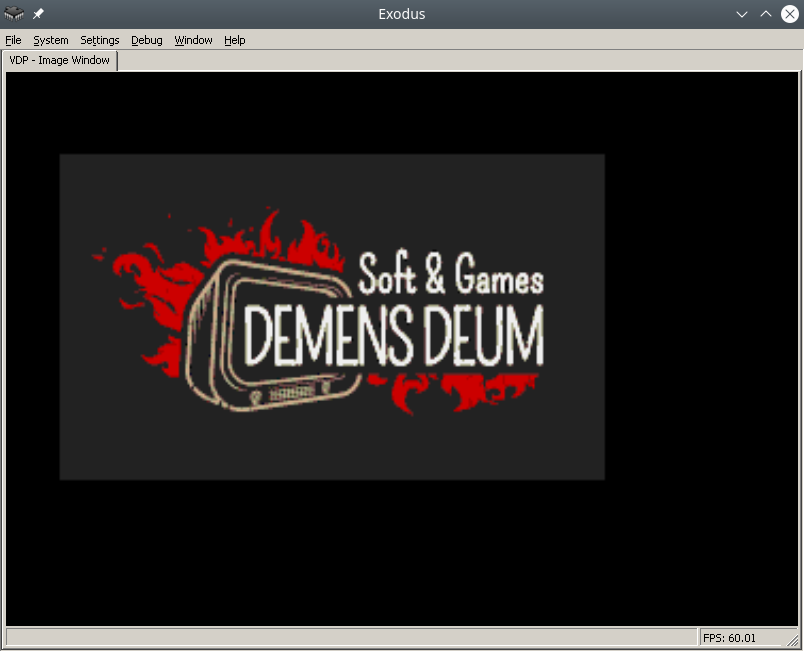
Процесс вывода PNG картинки с помощью тайлов делается по пунктам:
- Уменьшение изображения до размеров экрана Сеги
- Конвертация PNG в ассемблерный дата-код, с разделением на цвета и тайлы
- Загрузка палитры цветов в CRAM
- Загрузка тайлов/паттернов в VRAM
- Загрузка индексов тайлов по адресам Plane A/B в VRAM
- Уменьшить изображение до размеров экрана Сеги можно с помощью любимого графического редактора, например Blender.
Конвертация PNG
Для конвертации изображений можно использовать тул ImaGenesis, для работы под wine требуются библиотеки Visual Basic 6, их можно установить с помощью winetricks (winetricks vb6run), либу RICHTX32.OCX можно скачать в интернете и положить в папку приложения для корректной работы.
В ImaGenesis нужно выбрать 4 битную цветность, экспортировать цвета и тайлы в два файла формата ассемблера. Далее в файле с цветами нужно каждый цвет положить в слово (2 байта), для этого используется опкод dc.w.
Для примера CRAM сплэш скрина:
dc.w $0000
dc.w $0000
dc.w $0222
dc.w $000A
dc.w $0226
dc.w $000C
dc.w $0220
dc.w $08AA
dc.w $0446
dc.w $0EEE
dc.w $0244
dc.w $0668
dc.w $0688
dc.w $08AC
dc.w $0200
dc.w $0000
Файл тайлов оставить как есть, он и так содержит корректный формат для загрузки. Пример части файла тайлов:
dc.l $11111111 ; Tile #0
dc.l $11111111
dc.l $11111111
dc.l $11111111
dc.l $11111111
dc.l $11111111
dc.l $11111111
dc.l $11111111
dc.l $11111111 ; Tile #1
dc.l $11111111
dc.l $11111111
dc.l $11111111
dc.l $11111111
dc.l $11111111
dc.l $11111111
dc.l $11111111
Как можно увидеть из примера выше, тайлы представляют из себя сетку 8×8, состоящую из индексов цветовой палитры CRAM.
Цвета в CRAM
Загрузка в CRAM производится с помощью выставления команды загрузки цвета по конкретному адресу CRAM в порт контроля (vdp control). Формат команды описан в Sega Genesis Software Manual (1989), добавлю лишь что достаточно прибавлять к адресу 0x20000 для перехода к следующему цвету.
Далее нужно загрузить цвет в порт данных (vdp data); Проще всего понять загрузку на примере ниже:
lea Colors,a0 ; pointer to Colors label
move.l #15,d7; colors counter
VDPCRAMFillLoopStep:
move.l d0,vdp_control_port ;
move.w (a0)+,d1;
move.w d1,(vdp_data_port);
add.l #$20000,d0 ; increment CRAM address
dbra d7,VDPCRAMFillLoopStep
Тайлы в VRAM
Далее следует загрузка тайлов/паттернов в видеопамять VRAM. Для этого выберем адрес в VRAM, например 0x00000000. По аналогии с CRAM, обращаемся в порт контроля VDP с командой на запись в VRAM и стартовым адресом.
После этого можно заливать лонгворды в VRAM, по сравнению с CRAM не нужно указывать адрес для каждого лонгворда, так как есть режим автоинкремента VRAM. Включить его можно с помощью флага регистра VDP 0x0F (dc.b $02)
lea Tiles,a0
move.l #$40200000,vdp_control_port; write to VRAM command
move.w #6136,d0 ; (767 tiles * 8 rows) counter
TilesVRAMLoop:
move.l (a0)+,vdp_data_port;
dbra d0,TilesVRAMLoop
Индексы тайлов в Plane A/B
Теперь предстоит заполнение экрана тайлами по их индексу. Для этого заполняется VRAM по адресу Plane A/B который проставляется в регистрах VDP (0x02, 0x04). Подробнее об хитрой адресации есть в мануале Сеги, в моем примере проставлен адрес VRAM 0xC000, выгрузим индексы туда.
Ваша картинка в любом случае заполнит за-экранное пространство VRAM, поэтому отрисовав экранное пространство, ваш рендер должен остановить отрисовку и продолжить заново когда курсор перейдет на новую строку. Вариантов как реализовать это множество, я использовал простейший вариант подсчета на двух регистрах счетчика ширины изображения, счетчика позиции курсора.
Пример кода:
move.w #0,d0 ; column index
move.w #1,d1 ; tile index
move.l #$40000003,(vdp_control_port) ; initial drawing location
move.l #2500,d7 ; how many tiles to draw (entire screen ~2500)
imageWidth = 31
screenWidth = 64
FillBackgroundStep:
cmp.w #imageWidth,d0
ble.w FillBackgroundStepFill
FillBackgroundStep2:
cmp.w #imageWidth,d0
bgt.w FillBackgroundStepSkip
FillBackgroundStep3:
add #1,d0
cmp.w #screenWidth,d0
bge.w FillBackgroundStepNewRow
FillBackgroundStep4:
dbra d7,FillBackgroundStep ; loop to next tile
Stuck:
nop
jmp Stuck
FillBackgroundStepNewRow:
move.w #0,d0
jmp FillBackgroundStep4
FillBackgroundStepFill:
move.w d1,(vdp_data_port) ; copy the pattern to VPD
add #1,d1
jmp FillBackgroundStep2
FillBackgroundStepSkip:
move.w #0,(vdp_data_port) ; copy the pattern to VPD
jmp FillBackgroundStep3
После этого остается только собрать ром с помощью vasm, запустив симулятор, увидеть картинку.
Отладка
Не все получится сразу, поэтому хочу посоветовать следующие инструменты эмулятора Exodus:
- Дебаггер процессора m68k
- Изменение количества тактов процессора m68k (для slow-mo режима в дебаггере)
- Вьюверы CRAM, VRAM, Plane A/B
- Внимательно читать документацию к m68k, используемым опкодам (не все так очевидно, как кажется на первый взгляд)
- Смотреть примеры кода/дизассемблинга игр на github
- Реализовать сабрутины эксепшенов процессора, обрабатывать их
Указатели на сабрутины эксепшенов процессора проставляются в заголовке рома, также на GitHub есть проект с интерактивным рантайм дебаггером для Сеги, под названием genesis-debugger.
Используйте все доступные инструменты, приятного олдскул-кодинга и да прибудет с вами Blast Processing!
Ссылки
https://gitlab.com/demensdeum/segagenesissamples/-/tree/main/6Image/vasm
http://devster.monkeeh.com/sega/imagenesis/
https://github.com/flamewing/genesis-debugger
Источники
https://www.chibiakumas.com/68000/helloworld.php#LessonH5
https://huguesjohnson.com/programming/genesis/tiles-sprites/
Пишем на Ассемблере для Sega Genesis #2
В этой заметке я опишу как загружать цвета в палитру Сеги на ассемблере.
Итоговый результат в эмуляторе Exodus будет выглядеть так: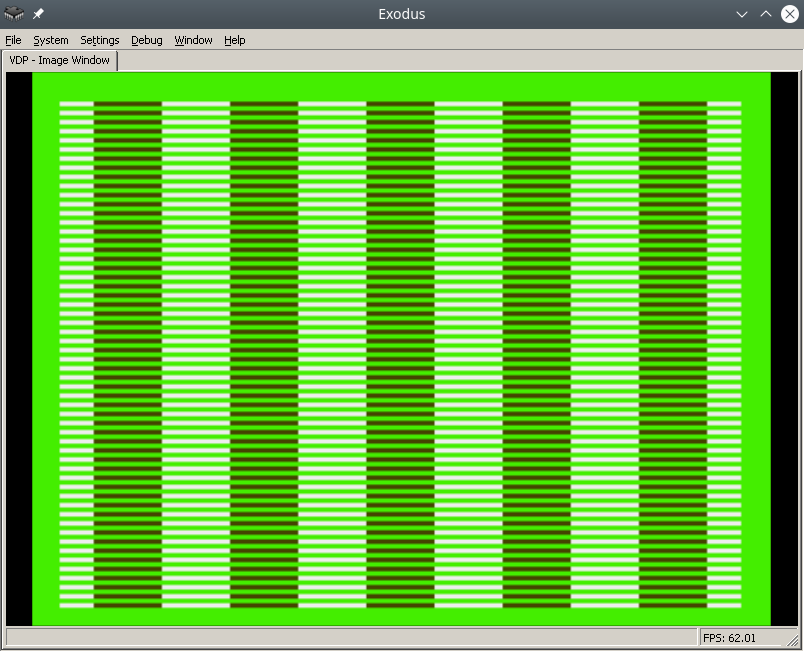
Чтобы процесс происходил проще, найдите в интернете pdf под названием Genesis Software Manual (1989), в нем описывается весь процесс в мельчайших деталях, по сути, эта заметка является комментариями к оригинальному мануалу.
Для того чтобы записывать цвета в VDP чип эмулятора Сеги, нужно сделать следующие вещи:
- Отключить систему защиты TMSS
- Записать правильные параметры в регистры VDP
- Записать нужные цвета в CRAM
Для сборки будем использовать vasmm68k_mot и любимый текстовый редактор, например echo. Сборка осуществляется командой:
Порты VDP
VDP чип общается с M68K через два порта в оперативной памяти – порт контроля и порт данных.
По сути:
- Через порт контроля можно выставлять значения регистрам VDP.
- Также порт контроля является указателем на ту часть VDP (VRAM, CRAM, VSRAM etc.) через которую передаются данные через порт данных
Интересная информация: Сега сохранила совместимость с играми Master System, на что указывает MODE 4 из мануала разработчика, в нем VDP переключается в режим Master System.
Объявим порты контроля и данных:
vdp_data_port = $C00000
Отключить систему защиты TMSS
Защита от нелицензионных игр TMSS имеет несколько вариантов разблокировки, например требуется чтобы до обращения к VDP в адресном регистре A1 лежала строка “SEGA”.
MOVE.B A1,D0; Получаем версию хардвары цифрой из A1 в регистр D0
ANDI.B 0x0F,D0; По маске берем последние биты, чтобы ничего не сломать
BEQ.B SkipTmss; Если версия равна 0, скорее всего это японка или эмулятор без включенного TMSS, тогда идем в сабрутину SkipTmss
MOVE.L "SEGA",A1; Или записываем строку SEGA в A1
Записать правильные параметры в регистры VDP
Зачем вообще выставлять правильные параметры в регистры VDP? Идея в том, что VDP может многое, поэтому перед отрисовкой нужно проинициализировать его с нужными фичами, иначе он просто не поймет, что от него хотят.
Каждый регистр отвечает за определенную настройку/режим работы. В Сеговском мануале указаны все биты/флажки для каждого из 24 регистров, описание самих регистров.
Возьмем готовые параметры с комментариями из блога bigevilcorporation:
VDPReg0: dc.b $14 ; 0: H interrupt on, palettes on
VDPReg1: dc.b $74 ; 1: V interrupt on, display on, DMA on, Genesis mode on
VDPReg2: dc.b $30 ; 2: Pattern table for Scroll Plane A at VRAM $C000
; (bits 3-5 = bits 13-15)
VDPReg3: dc.b $00 ; 3: Pattern table for Window Plane at VRAM $0000
; (disabled) (bits 1-5 = bits 11-15)
VDPReg4: dc.b $07 ; 4: Pattern table for Scroll Plane B at VRAM $E000
; (bits 0-2 = bits 11-15)
VDPReg5: dc.b $78 ; 5: Sprite table at VRAM $F000 (bits 0-6 = bits 9-15)
VDPReg6: dc.b $00 ; 6: Unused
VDPReg7: dc.b $00 ; 7: Background colour - bits 0-3 = colour,
; bits 4-5 = palette
VDPReg8: dc.b $00 ; 8: Unused
VDPReg9: dc.b $00 ; 9: Unused
VDPRegA: dc.b $FF ; 10: Frequency of Horiz. interrupt in Rasters
; (number of lines travelled by the beam)
VDPRegB: dc.b $00 ; 11: External interrupts off, V scroll fullscreen,
; H scroll fullscreen
VDPRegC: dc.b $81 ; 12: Shadows and highlights off, interlace off,
; H40 mode (320 x 224 screen res)
VDPRegD: dc.b $3F ; 13: Horiz. scroll table at VRAM $FC00 (bits 0-5)
VDPRegE: dc.b $00 ; 14: Unused
VDPRegF: dc.b $02 ; 15: Autoincrement 2 bytes
VDPReg10: dc.b $01 ; 16: Vert. scroll 32, Horiz. scroll 64
VDPReg11: dc.b $00 ; 17: Window Plane X pos 0 left
; (pos in bits 0-4, left/right in bit 7)
VDPReg12: dc.b $00 ; 18: Window Plane Y pos 0 up
; (pos in bits 0-4, up/down in bit 7)
VDPReg13: dc.b $FF ; 19: DMA length lo byte
VDPReg14: dc.b $FF ; 20: DMA length hi byte
VDPReg15: dc.b $00 ; 21: DMA source address lo byte
VDPReg16: dc.b $00 ; 22: DMA source address mid byte
VDPReg17: dc.b $80 ; 23: DMA source address hi byte,
; memory-to-VRAM mode (bits 6-7)
Ок, теперь пойдем в порт контроля и запишем все флажки в регистры VDP:
move.l #VDPRegisters,a0 ; Пишем адрес таблицы параметров в A1
move.l #$18,d0 ; Счетчик цикла - 24 = 18 (HEX) в D0
move.l #$00008000,d1 ; Готовим команду на запись в регистр VDP по индексу 0, по мануалу - 1000 0000 0000 0000 (BIN) = 8000 (HEX)
FillInitialStateForVDPRegistersLoop:
move.b (a0)+,d1 ; Записываем в D1 итоговое значение регистра VDP из таблицы параметров, на отправку в порт контроля VDP
move.w d1,vdp_control_port ; Отправляем итоговую команду + значение из D1 в порт контроля VDP
add.w #$0100,d1 ; Поднимаем индекс регистра VDP на 1 (бинарное сложение +1 к индексу по мануалу Сеги)
dbra d0,FillInitialStateForVDPRegistersLoop ; Уменьшаем счетчик регистров, продолжаем цикл если необходимо
Самое сложное это прочитать мануал и понять в каком формате подаются данные на порт контроля, опытные разработчики разберутся сразу, а вот неопытные… Немного подумают и поймут, что синтаксис для записи регистров такой:
0B100(5 бит – индекс регистра)(8 бит/байт – значение)
0B1000001001000101 – записать в регистр VDP 2 (00010), значение флажков 01000101.
Записать нужные цвета в CRAM
Далее идем писать два цвета в память цветов CRAM (Color RAM). Для этого пишем в порт контроля команду на доступ к цвету по индексу 0 в CRAM и отправляем по дата порту цвет. Все!
Пример:
move.l #$C0000000,vdp_control_port ; Доступ к цвету по индексу 0 в CRAM через порт контроля
move.w #228,d0; Цвет в D0
move.w d0,vdp_data_port; Отправляем цвет в порт данных
После сборки и запуска в эмуляторе в Exodus, у вас должен быть залит экран цветом 228.
Давайте зальем еще вторым цветом, по последнему байту 127.
move.l #$C07f0000,vdp_control_port ; Доступ к цвету по байту 127 в CRAM через порт контроля
move.w #69,d0; Цвет в D0
move.w d0,vdp_data_port; Отправляем цвет в порт данных
Ссылки
https://gitlab.com/demensdeum/segagenesissamples
https://www.exodusemulator.com/
http://sun.hasenbraten.de/vasm/
https://tomeko.net/online_tools/bin_to_32bit_hex.php?lang=en
Источники
https://namelessalgorithm.com/genesis/blog/genesis/
https://plutiedev.com/vdp-commands
https://huguesjohnson.com/programming/genesis/palettes/
https://www.chibiakumas.com/68000/helloworld.php#LessonH5
https://blog.bigevilcorporation.co.uk/2012/03/09/sega-megadrive-3-awaking-the-beast/
Пишем на Ассемблере для Sega Genesis #1
Первая статья посвященная написанию игр для классической приставки Sega Genesis на Ассемблере Motorola 68000.
Напишем простейший бесконечный цикл для Сеги. Для этого нам понадобятся: ассемблер, эмулятор с дизассемблером, любимый текстовый редактор, базовое понимание строения рома Сеги.
Для разработки я использую собственный ассемблер/дизассемблер Gen68KryBaby:
https://gitlab.com/demensdeum/gen68krybaby/
Тул разработан на языке Python 3, для сборки на вход подается файл с расширением .asm либо .gen68KryBabyDisasm, на выходе получается файл с расширением.gen68KryBabyAsm.bin, который можно запустить в эмуляторе, либо на реальной приставке (осторожно, отойдите подальше, приставка может взорваться!)
Также поддерживается дизассемблинг ромов, для этого на вход надо подать файл рома, вне расширений .asm или .gen68KryBabyDisasm. Поддержка опкодов будет увеличиваться или уменьшаться в зависимости от моего интереса к теме, участия контрибьютеров.
Структура
Заголовок рома Сеги занимает первые 512 байт. В нем содержится информация об игре, название, поддерживаемая периферия, чексумма, прочие системные флаги. Предполагаю, что без заголовка приставка даже не будет смотреть на ром, подумав, что он некорректный, мол “что вы мне тут даете?”
После заголовка идет сабрутина/подпрограмма Reset, с нее начинается работа процессора m68K. Хорошо, дело за малым – найти опкоды (коды операций), а именно выполнение ничего(!) и переход на сабрутину по адресу в памяти. Погуглив, можно найти опкод NOP, которые не делает ничего и опкод JSR который осуществляет безусловный переход на адрес аргумент, то есть просто двигает каретку туда куда мы его просим, без всяких капризов.
Собираем все вместе
Донором заголовка для рома выступила одна из игр в Beta версии, на данный момент записывается в виде hex данных.
00 ff 2b 52 00 00 02 00 00 00 49 90 00 00 49 90 00 00 49 90 00...и т.д.
Код программы со-но представляет из себя объявление сабрутины Reset/EntryPoint в 512 (0x200) байте, NOP, возврат каретки к 0x00000200, таким образом мы получим бесконечный цикл.
Ассемблерный код сабрутины Reset/EntryPoint:
NOP
NOP
NOP
NOP
NOP
JSR 0x00000200
Полный пример вместе с заголовком рома:
https://gitlab.com/demensdeum/segagenesissamples/-/blob/main/1InfiniteLoop/1infiniteloop.asm
Далее собираем:
Запускаем ром 1infiniteloop.asm.gen68KryBabyAsm.bin в режиме дебаггера эмулятора Exodus/Gens, смотрим что m68K корректно считывает NOP, и бесконечно прыгает к EntryPoint в 0x200 на JSR
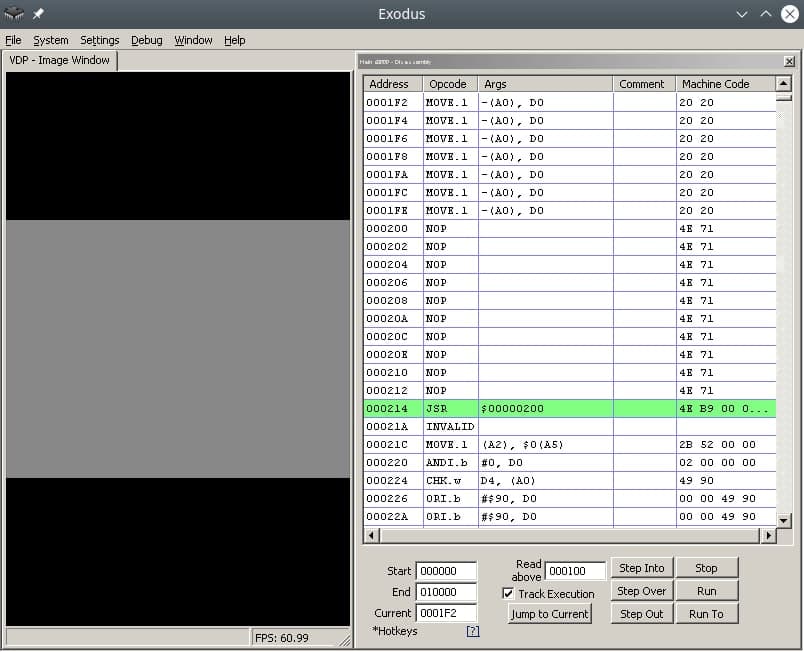
Здесь должен быть Соник показывающий V, но он уехал на Вакен.
Ссылки
https://gitlab.com/demensdeum/gen68krybaby/
https://gitlab.com/demensdeum/segagenesissamples
https://www.exodusemulator.com/downloads/release-archive
Источники
ROM Hacking Demo – Genesis and SNES games in 480i
https://www.chibiakumas.com/68000/genesis.php
https://plutiedev.com/rom-header
https://blog.bigevilcorporation.co.uk/2012/02/28/sega-megadrive-1-getting-started/
https://opensource.apple.com/source/cctools/cctools-836/as/m68k-opcode.h.auto.html
x86_64 Assembler + C = One Love
В данной заметке я опишу процесс вызова функций Си из ассемблера.
Попробуем вызвать printf(“Hello World!\n”); и exit(0);
message: db "Hello, world!", 10, 0
section .text
extern printf
extern exit
global main
main:
xor rax, rax
mov rdi, message
call printf
xor rdi, rdi
call exit
Все гораздо проще чем кажется, в секции .rodata мы опишем статичные данные, в данном случае строку “Hello, world!”, 10 это символ новой строки, также не забудем занулить ее.
В секции кода объявим внешние функции printf, exit библиотек stdio, stdlib, также объявим функцию входа main:
extern printf
extern exit
global main
В регистр возврата из функции rax передаем 0, можно использовать mov rax, 0; но для ускорения используют xor rax, rax; Далее в первый аргумент передаем указатель на строку:
Далее вызываем внешнюю функцию Си printf:
xor rax, rax
mov rdi, message
call printf
xor rdi, rdi
call exit
По аналогии делаем передачу 0 в первый аргумент и вызов exit:
call exit
Как говорят американцы:
Кто никого не слушает
Тот плов кушает @ Александр Пелевин
Источники
https://www.devdungeon.com/content/how-mix-c-and-assembly
https://nekosecurity.com/x86-64-assembly/part-3-nasm-anatomy-syscall-passing-argument
https://www.cs.uaf.edu/2017/fall/cs301/reference/x86_64.html
Исходный код
https://gitlab.com/demensdeum/assembly-playground
Hello World x86_64 ассемблер
В данной заметке я опишу процесс настройки IDE, написание первого Hello World на ассемблере x86_64 для операционной системы Ubuntu Linux.
Начнем с установки IDE SASM, ассемблера nasm:
Далее запустим SASM и напишем Hello World:
section .text
main:
mov rbp, rsp ; for correct debugging
mov rax, 1 ; write(
mov rdi, 1 ; STDOUT_FILENO,
mov rsi, msg ; "Hello, world!\n",
mov rdx, msglen ; sizeof("Hello, world!\n")
syscall ; );
mov rax, 60 ; exit(
mov rdi, 0 ; EXIT_SUCCESS
syscall ; );
section .rodata
msg: db "Hello, world!"
msglen: equ $-msg
Код Hello World взят из блога Джеймса Фишера, адаптирован для сборки и отладки в SASM. В документации SASM указано что точкой входа должна быть функция с именем main, иначе отладка и компиляция кода будет некорректной.
Что мы сделали в данном коде? Произвели вызов syscall – обращение к ядру операционной системы Linux с корректными аргументами в регистрах, указателем на строку в секции данных.
Под лупой
Рассмотрим код подробнее:
global – директива ассемблера позволяющая задавать глобальные символы со строковыми именами. Хорошая аналогия – интерфейсы заголовочных файлов языков C/C++. В данном случае мы задаем символ main для функции входа.
section – директива ассемблера позволяющая задавать секции (сегменты) кода. Директивы section или segment равнозначны. В секции .text помещается код программы.
Обьявляем начало функции main. В ассемблере функции называются подпрограммами (subroutine)
Первая машинная команда mov – помещает значение из аргумента 1 в аргумент 2. В данном случае мы переносим значение регистра rbp в rsp. Из комментария можно понять что эту строку добавил SASM для упрощения отладки. Видимо это личные дела между SASM и дебаггером gdb.
Далее посмотрим на код до сегмента данных .rodata, два вызова syscall, первый выводит строку Hello World, второй обеспечивает выход из приложения с корректным кодом 0.
Представим себе что регистры это переменные с именами rax, rdi, rsi, rdx, r10, r8, r9. По аналогии с высокоуровневыми языками, перевернем вертикальное представление ассемблера в горизонтальное, тогда вызов syscall будет выглядеть так:
Тогда вызов печати текста:
Вызов exit с корректным кодом 0:
Рассмотрим аргументы подробнее, в заголовочном файле asm/unistd_64.h находим номер функции __NR_write – 1, далее в документации смотрим аргументы для write:
ssize_t write(int fd, const void *buf, size_t count);
Первый аргумент – файловый дескриптор, второй – буфер с данными, третий – счетчик байт для записи в дескриптор. Ищем номер файлового дескриптора для стандартного вывода, в мануале по stdout находим код 1. Далее дело за малым, передать указатель на буфер строки Hello World из секции данных .rodata – msg, счетчик байт – msglen, передать в регистры rax, rdi, rsi, rdx корректные аргументы и вызвать syscall.
Обозначение константных строк и длины описывается в мануале nasm:
msglen equ $-message
Достаточно просто да?
Источники
https://github.com/Dman95/SASM
https://www.nasm.us/xdoc/2.15.05/html/nasmdoc0.html
http://acm.mipt.ru/twiki/bin/view/Asm/HelloNasm
https://jameshfisher.com/2018/03/10/linux-assembly-hello-world/
http://www.ece.uah.edu/~milenka/cpe323-10S/labs/lab3.pdf
https://c9x.me/x86/html/file_module_x86_id_176.html
https://www.recurse.com/blog/7-understanding-c-by-learning-assembly
https://ru.wikipedia.org/wiki/%D0%9F%D1%80%D0%BE%D0%BB%D0%BE%D0%B3_%D0%BF%D1%80%D0%BE%D1%86%D0%B5%D0%B4%D1%83%D1%80%D1%8B
https://www.tutorialspoint.com/assembly_programming/assembly_basic_syntax.html
https://nekosecurity.com/x86-64-assembly/part-3-nasm-anatomy-syscall-passing-argument
https://man7.org/linux/man-pages/man2/syscall.2.html
https://en.wikipedia.org/wiki/Write_(system_call)
Исходный код
https://gitlab.com/demensdeum/assembly-playground